Nowa odsłona Google Analytics, czyli GA4, to nie tylko ewolucja w sposobie zbierania danych. Przyniosła ona ze sobą również diametralną zmianę w kwestii samego raportowania. W GA4 próżno szukać ulubionych raportów, do których tak często zaglądałeś w Universalu. Czy przez to ta wersja Google Analytics jest gorsza od swojego poprzednika? Patrząc przez pryzmat przyzwyczajeń można odnieść takie wrażenie, ponieważ na początku trudno nam przestawić się na nowy wygląd i sposób działania narzędzia. Należy natomiast mieć na uwadze, że Google cały czas rozwija swój produkt, więc zmiany będą stałym elementem naszej analitycznej rzeczywistości. Raporty w GA4, według zamysłu twórców usługi, mają dawać użytkownikom większą swobodę i elastyczność. Dzięki temu raporty, jak i same analizy, mają być dokładniejsze, a to w efekcie ma przełożyć się na efektywniejsze zarządzanie działaniami marketingowymi. W tym wpisie postaram się poruszyć kilka kwestii, które mogą pomóc Ci lepiej zrozumieć, jak pracować z raportami w GA4.
- Zanim zaczniesz raportować – zbierz dane
- Raporty w GA4 i Universal Analytics – podstawowe różnice
- Standardowe raporty w GA4
- Jak tworzyć własne raporty w GA4?
- Biblioteka
- Podsumowanie
Zanim zaczniesz raportować – zbierz dane
Samo założenie konta Google Analytics nie oznacza jeszcze, że na Twoje konto będą spływać dane. Poprawne skonfigurowanie usługi GA4 jest warunkiem koniecznym, by w ogóle móc myśleć o przystąpieniu do tworzenia raportów i przeprowadzenia pierwszych analiz. Znasz zwrot GIGO? To popularny akronim garbage in garbage out, który w wolnym tłumaczeniu oznacza śmieci na wejściu – śmieci na wyjściu. Dobrej jakości dane wejściowe to fundament analiz, bez którego istnieje ryzyko wyciągania błędnych wniosków.
Więcej o podstawowej konfiguracji Google Analytics 4 dowiesz się z tego wpisu. Do tworzenia raportów i prowadzenia analiz niezbędne będą również tzw. zdarzenia, na których opiera się działanie GA4. Sprawdź koniecznie, który sposób zbierania danych o zdarzeniach będzie najodpowiedniejszy dla Twojego biznesu.
Raporty w GA4 i Universal Analytics – podstawowe różnice
Dostępne raporty
Jeśli zdarzyło Ci się już wcześniej korzystać z Google Analytics, to zapewne zauważyłeś, jak bardzo różnią się od siebie wersje Universal i GA4. Kiedy pierwszy raz (i później kilka kolejnych) wejdziesz do panelu Google Analytics 4, to w oczy rzucają się w pierwszej kolejności różnice w wyglądzie. W porównaniu z wersją Universal, panel GA4 wygląda… skromnie. Nie znajdziemy tam rozbudowanego menu, w którym mamy dostęp do kilkudziesięciu predefiniowanych raportów.
GA4, o czym wspominałam na wstępie, stawia przede wszystkim na elastyczność. Dzięki temu możesz tworzyć bardziej spersonalizowane raporty. Raporty w Universalu były z miejsca gotowe do analiz, natomiast nie pozostawiały miejsca na ich modyfikację. W przypadku raportów w GA4 mamy sytuację odwrotną. Gotowych raportów jest garstka, natomiast możliwości ich edytowania i tworzenia zupełnie nowych raportów są ogromne.
Podgląd podczas edycji raportów w GA4
W Google Analytics Universal mieliśmy możliwość stworzenia nowego raportu niestandardowego. Jednak tutaj osobiście brakowało mi podglądu raportu na żywo. Wizualny efekt końcowy w postaci gotowego raportu był dostępny dopiero po jego zapisaniu. Przez to nieraz było konieczne wprowadzanie szeregu drobnych poprawek i sprawdzanie, jak wpłynęły na wygląd raportu. W GA4 podczas edycji raportu możemy od razu zobaczyć, jak będzie się on prezentował oraz czy wygodnie się go czyta. To małe usprawnienie, ale pomoże zaoszczędzić sporo czasu i pokładów cierpliwości. 🙂
Modele atrybucji
Kluczową zmianą w stosunku do UA jest model atrybucji. Universal opierał się na modelu last click, który mógł zakrzywiać faktyczny obraz efektów naszych działań marketingowych. Innymi słowy – był niesprawiedliwy, ponieważ przypisywał konwersję tylko do ostatniego źródła, które bezpośrednio poprzedzało konwersję. Model ten ignorował jednocześnie poprzednie kroki użytkownika i źródła, które doprowadziły do konwersji. Sposoby, w jakie użytkownicy korzystają z Internetu, przez lata znacznie się zmieniły. Dlatego też usługa GA4 została zaprojektowana tak, aby nadążyć za wciąż zmieniającymi się realiami. GA4, w przeciwieństwie do swojego poprzednika, daje nam również wybór, który spośród dostępnych modeli atrybucji chcemy zastosować do analizy danych. Najczęściej będziemy korzystać z modelu opartego na danych, natomiast w każdej chwili mamy możliwość przełączenia na inny model.
Dostosowanie wyglądu panelu
Elastyczność GA4 dotyczy nie tylko raportów, ale też wyglądu samego panelu. Zyskaliśmy możliwość dostosowania go do naszych potrzeb poprzez zarządzanie Biblioteką. Możemy między innymi dodawać i usuwać Kolekcje, jak również dodawać oraz modyfikować raporty, które mają być widoczne w poszczególnych Kolekcjach. W ten sposób możemy przebudować panel tak, by korzystanie z niego było maksymalnie wygodne i wydajne.
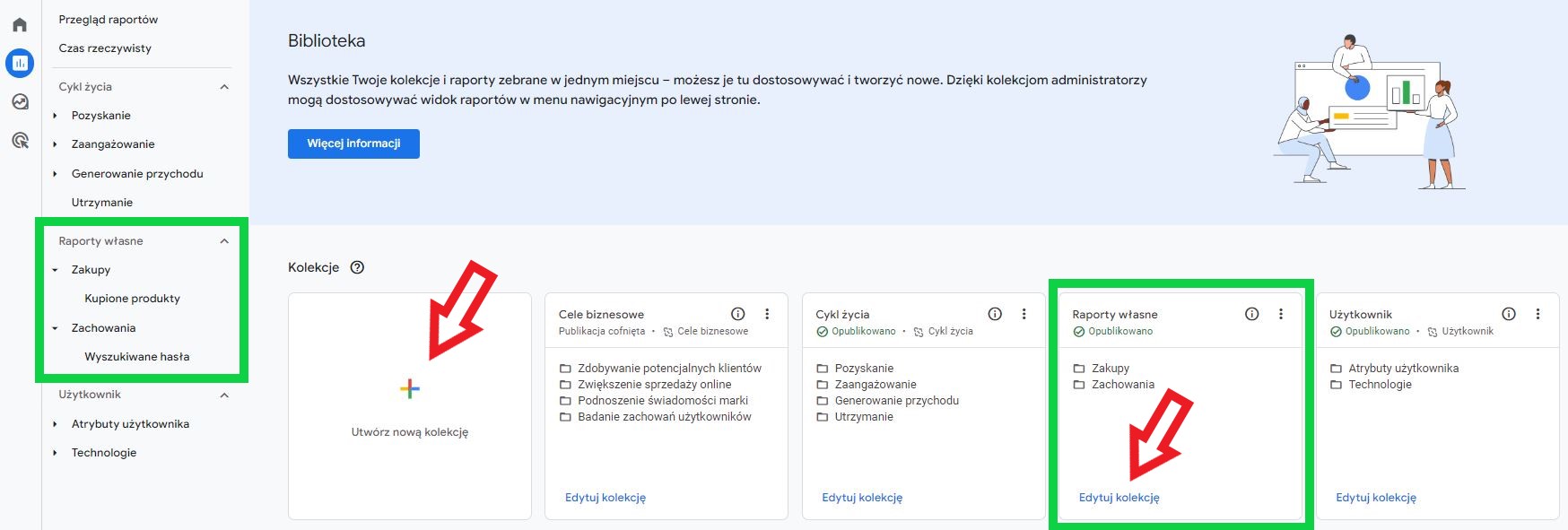
Standardowe raporty w GA4
Mimo że w GA4 w porównaniu z Universalem mamy mniej dostępnych „gotowców”, to i tak nie zostajemy z pustymi rękami. Wstępnie zdefiniowane raporty w GA4 stanowią dobry punkt wyjścia do prowadzenia roboczych analiz. Po założeniu i skonfigurowaniu naszej usługi GA4 uzyskujemy dostęp do standardowych raportów, podzielonych według kilku kategorii, zwanych Kolekcjami. Prześledźmy je po kolei.
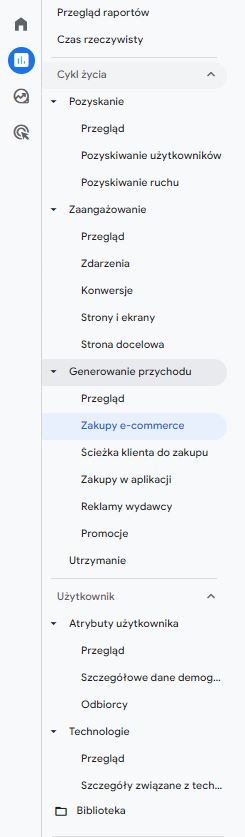
Przegląd raportów
Ta zakładka pełni podobne funkcje, co swój pierwowzór, czyli Strona główna, dostępna w Google Universal Analytics. Znajdziemy tu bazowe informacje, dotyczące ruchu w naszej witrynie. Można tu szybko sprawdzić takie statystyki, jak np. źródła ruchu, najczęściej odwiedzane podstrony w witrynie czy liczbę zdarzeń i konwersji. Przy większości kart znajduje się przycisk Wyświetl… →, po kliknięciu którego zostajemy przeniesieni do bardziej szczegółowego widoku raportu. Raporty te odnajdziemy też w zakładkach w panelu po lewej stronie.
Czas rzeczywisty
Jak sama nazwa wskazuje, znajdziemy tu dane na temat tego, co dzieje się na naszej stronie czy aplikacji w czasie rzeczywistym. Opóźnienie w przesyłaniu danych może wynosić od paru sekund do kilku minut. Jednak nadal jest to dobre miejsce, by sprawdzić ruch np. podczas emisji reklam w telewizji. Zobaczymy tu m.in. z jakiego kraju pochodzi ruch, ilu użytkowników odwiedziło witrynę z ciągu ostatnich 30 minut, z jakich urządzeń korzystali czy liczbę zdarzeń, odnotowanych w witrynie.
Cykl życia
W tej kolekcji znajdziemy raporty mówiące, jak użytkownicy korzystają z naszej witryny lub aplikacji – od ich pozyskania, przez podejmowane działania, po ich utrzymanie. Kolekcja ta dzieli się na kilka podgrup, w których możemy znaleźć bardziej szczegółowe raporty:
- Pozyskanie
- Zaangażowanie
- Generowanie przychodu
- Utrzymanie
Każda z podgrup zawiera kilka podstawowych raportów, które dają nam dobry ogląd na poszczególne aspekty, związane z naszą działalnością online. Na przykład w podgrupie Zaangażowanie znajdziemy raporty dotyczące stron docelowych, na które trafiają użytkownicy czy konwersji, których dokonali.
Użytkownik
W tej kolekcji znajdują się raporty, dzięki którym możemy przyjrzeć się użytkownikom, którzy nas odwiedzają. Z jakiego kraju pochodzą? W jakim są wieku i jakiej płci? Jakim językiem się posługują? Czym się interesują? Dane geograficzne i demograficzne, które znajdziemy w zakładce Atrybuty, stanowią ciekawy i przede wszystkim przydatny zestaw informacji, na podstawie których możemy skuteczniej optymalizować nasze działania marketingowe. Natomiast w zakładce Technologie mamy dostęp do raportów, które mówią nam więcej m.in. o tym, z jakich urządzeń i przeglądarek korzystają nasi użytkownicy. Takie informacje mogą przydać się np. działom kreatywnym, które planują komunikaty reklamowe. Jeśli większość odwiedzin notujesz z urządzeń mobilnych o małej rozdzielczości ekranu, to warto projektować np. grafiki tak, by były czytelne nawet na małych ekranach telefonów.
Zachęcam Cię do zapoznania się z każdym z raportów, które znajdują się w poszczególnych Kolekcjach. Dzięki temu nabierzesz wprawy w obsłudze GA4.
Jak widzisz, samych raportów nie jest jednak tak mało, jak wydawało się na początku. Ale co w przypadku, gdy standardowe raporty to dla nas za mało?
Jak tworzyć własne raporty w GA4?
Na pewno po dokładniejszym zapoznaniu się z panelem GA4 zauważysz, że podstawowe raporty, do których masz dostęp, to często zdecydowanie za mało, by prowadzić pogłębione, efektywne analizy. Jak skutecznie mierzyć nasze KPI i optymalizować kampanie, skoro brakuje nam raportów do interpretacji danych?
Jak już wcześniej wspomniałam, GA4 wychodzi naprzeciw potrzebom użytkowników w tej kwestii. Nie musimy polegać wyłącznie na gotowych raportach, ponieważ dowolnie możemy tworzyć własne. I mamy tutaj dwie główne drogi (oraz jedną dodatkową w Bibliotece). Możemy albo edytować gotowe raporty, albo stworzyć własne w zakładce Eksplorowanie. Prześledźmy dokładniej obie te ścieżki.
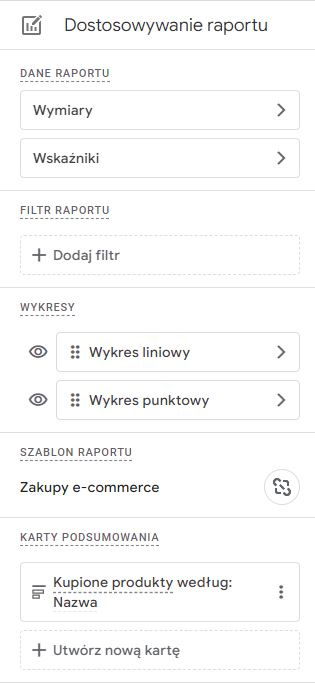
Edytowanie istniejących raportów
Wymiary, wskaźniki i filtry
Prawie każdy raport GA4 (poza – na moment publikacji wpisu – raportem Ścieżki klienta do zakupu) możesz edytować według własnych potrzeb. W prawym górnym rogu raportu kliknij Dostosuj raport (ikonka ołówka). Zostaniesz przeniesiony do panelu edycji raportu, gdzie możesz m.in. dodać nowe lub usunąć niepotrzebne wymiary oraz wskaźniki, według których chcesz je zmierzyć. Wymiary to zazwyczaj wartości tekstowe, jak np. nazwa produktu, nazwa zdarzenia czy adres URL. Z kolei wskaźniki mają postać liczbową i będą to m.in. przychody, liczba sesji czy współczynnik konwersji. Liczba dodanych wymiarów nie ma wpływu na wygląda raportu, ponieważ i tak możemy analizować dane tylko według pojedynczego wymiaru na raz. Wskaźników możemy natomiast dodać aż 12 – i wszystkie będą się wyświetlać w raporcie jednocześnie. Może to jednak spowolnić działanie narzędzia i ładowanie się danych.
W kolejnym kroku możesz dodać do swojego raportu filtr. Umówmy się – nie wszystkie dane są nam zawsze potrzebne, szczególnie, gdy chcemy zmierzyć np. skuteczność marketingową konkretnego kanału czy listy odbiorców. Filtry możemy zakładać na wymiary. Na każdy raport możemy założyć obecnie tylko jeden filtr. Niektóre filtry, które nałożymy na nasz raport, mogą spowodować, że nie zobaczymy w nim żadnych danych. Dzięki podglądowi na żywo edytowanego raportu od razu możemy wyłapać, czy coś nie działa. Bardziej szczegółowe raporty, z kilkoma filtrami, możemy tworzyć w zakładce Eksplorowanie, o czym więcej piszę nieco niżej.
Edycja wykresów i kart podsumowania
Po dodaniu odpowiednich wymiarów i wskaźników możemy przystąpić do edycji kolejnych elementów naszego raportu. Mamy m.in. możliwość ukrycia lub zmiany wyglądu wykresów, widocznych w naszym raporcie. Możemy wybrać spośród trzech typów wykresów: słupkowego, punktowego i liniowego. Nie zawsze będą one czytelne – wiele może zależeć m.in. od wybranego zakresu dat czy też liczby wyświetlanych elementów danego wymiaru.
Szablon raportu to spoiwo łączące raport ze źródłem danych – po odłączeniu od szablonu nasz raport nie będzie się aktualizować. Z oczywistych względów nie polecam tego robić. 😉
Do naszego raportu możemy dodać również karty podsumowania. Wyświetlają się one pod naszymi wykresami (lub solo, jeśli dla większej czytelności raportu ukryjemy wykresy). Na marginesie – wykresy kołowe, które również mamy do dyspozycji, to według specjalistów zło, którego za wszelką cenę należy unikać. Jeśli chcemy sprawdzić, jak konwertują poszczególne produkty, możemy stworzyć kartę podsumowania jak w przykładzie poniżej:
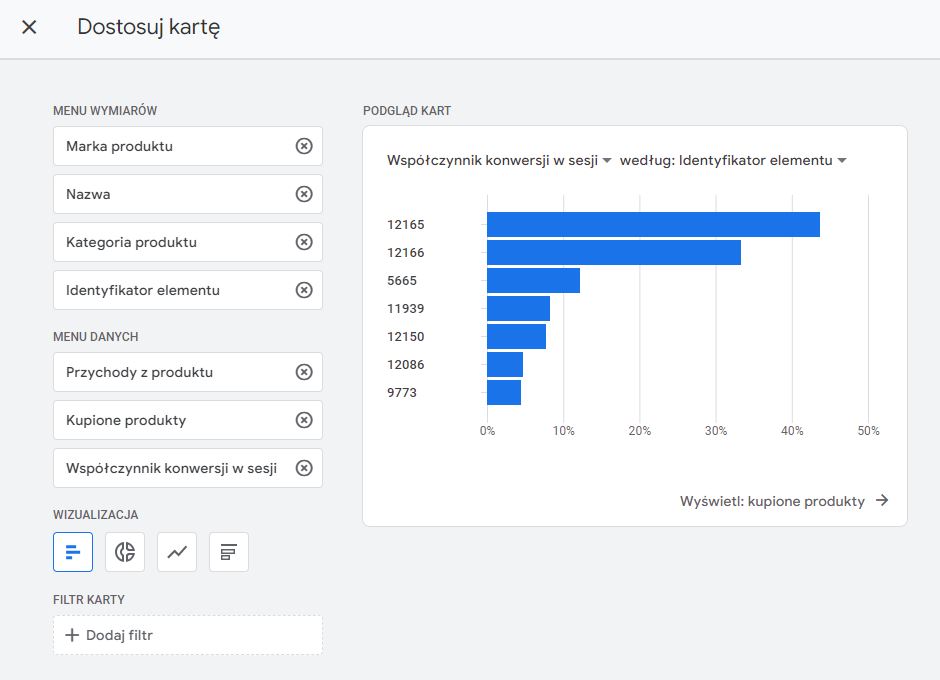
Gdy wprowadziliśmy już wszystkie potrzebne elementy, edytowany raport możemy nadpisać lub zapisać jako nowy. Nasz nowy raport GA4 pojawi się w Bibliotece.
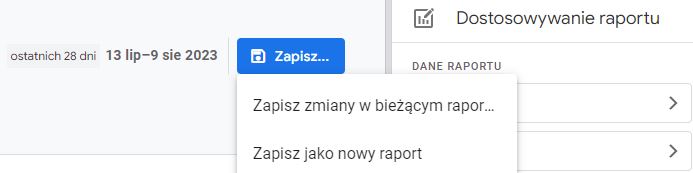
Utworzony raport dalej nie odpowiada na wszystkie Twoje potrzeby? Pora wytoczyć cięższe działo i przejść do zakładki Eksplorowanie.
Eksplorowanie, czyli pogłębione raporty w GA4
Narzędzie to ma za zadanie umożliwić nam jeszcze dokładniejsze analizowanie naszych danych. Możemy tu utworzyć własną eksplorację od zera lub skorzystać z jednego z kilku szablonów eksploracji:
- swobodnej,
- eksploracji ścieżki,
- eksploracji sekwencji ścieżki,
- pokrywania się segmentów,
- eksploratora zachowania użytkownika,
- eksploracji kohort,
- cyklu życia użytkownika.
Po wybraniu odpowiedniego szablonu możemy przejść do edycji naszego raportu. Tutaj panel jest znacznie bardziej rozbudowany niż w przypadku edycji podstawowych raportów. Poza wymiarami i wskaźnikami możemy też dodawać segmenty, które ułatwiają bardziej szczegółowy wgląd w np. zachowania poszczególnych grup odbiorców. Aby poszczególne elementy znalazły się w raporcie, należy umieścić je metodą drag&drop w boxach z oznaczeniem wiersza, kolumny i wartości. Nie zapomnij też o opcji użycia filtrów – dzięki nim Twoja eksploracja nabierze rumieńców wnikliwości. Wiesz już, co chcesz analizować? Świetnie! Pora na wybranie czytelnej metody wizualizacji wybranych danych.
W tym aspekcie mamy do wyboru kilka sprawdzonych metod wizualizacji, jak np. tabela, wykres liniowy czy mapa geograficzna. Oczywiście wybór ten będzie uzależniony od tego, co chcesz przedstawić. Nie każdy wymiar i wskaźnik współgra z każdą metodą wizualizacji, więc tutaj należy przeprowadzić testy na żywym organizmie i na bieżąco podglądać, co działa i jak się prezentuje.
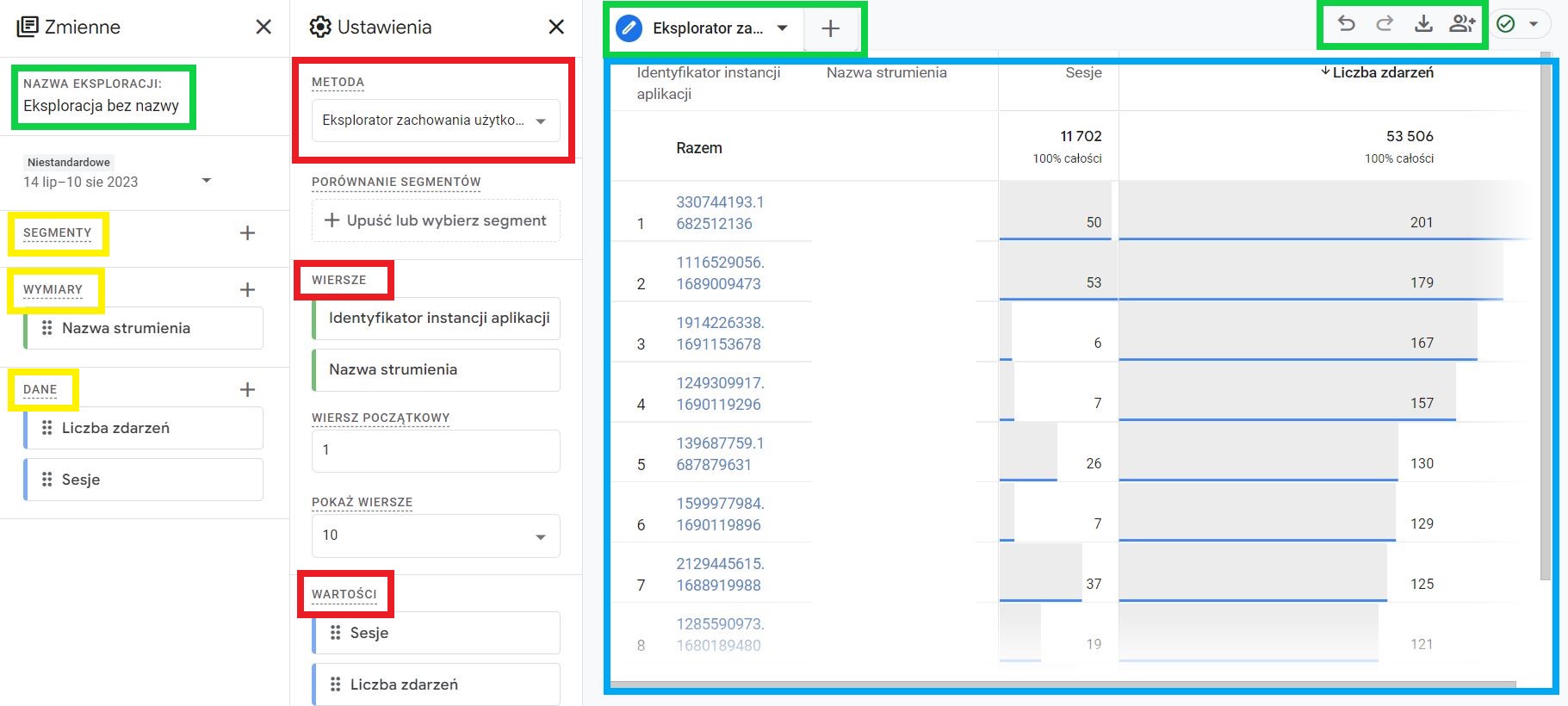
Każda nasza eksploracja może mieć kilka kart, dzięki czemu możemy w jednym miejscu zgromadzić wszystkie potrzebne raporty z intersującego nas zakresu, np. sprzedaży. Pamiętaj, że utworzona przez Ciebie eksploracja jest widoczna tylko dla Ciebie. Aby mogli z niej korzystać również inni użytkownicy Twojej usługi GA4, musisz w prawym górnym rogu kliknąć ikonę Udostępnij eksplorację. Będzie wtedy ona widoczna dla innych, ale w dalszym ciągu nikt poza jej autorem nie będzie mógł jej edytować.
Każda Twoja eksploracja jest automatycznie zapisywania i aktualizuje się każdorazowo, gdy ją uruchamiasz i wprowadzasz w niej zmiany.
Polecam Ci przetestować poszczególne, dostępne opcje budowy eksploracji, by znaleźć najodpowiedniejszy sposób prezentacji danych. To również dobry sposób na naukę tego, jak działają raporty w GA4 oraz znalezienie swojego sposobu na skuteczną analizę danych.
Biblioteka
Gdy już mamy gotowe własne raporty lub jeśli po prostu chcemy wprowadzić w raportach GA4 własny porządek, czas zajrzeć do ostatniej zakładki. W Bibliotece mamy możliwość edytowania Kolekcji, o czym wspominałam już nieco wcześniej. Jak to wygląda w praktyce? Przede wszystkim musisz mieć dostęp do konta Analytics na poziomie Administratora lub Edytora. Dzięki temu będziesz w stanie wprowadzać tutaj dowolne modyfikacje.
Sama Biblioteka nie jest szczególnie zaawansowanym narzędziem, ale jej możliwości wystarczą do zaspokojenia podstawowych potrzeb i utrzymania porządku na koncie. Nie jesteś zadowolony z tego, jakie raporty znajdują się w danej kolekcji? Kliknij Edytuj kolekcję i -zgodnie z zamysłem twórców GA4 – dostosuj ją do swoich potrzeb.
Prześledźmy następujący przykład. Utworzyłam raport Wyszukiwane hasła, ponieważ chciałam wiedzieć, jakie hasła wpisują użytkownicy w witrynie sklepu, gdy szukają konkretnych produktów. Edytowałam Kolekcję „Cykl życia”. Odnalazłam na liście raportów ten utworzony przeze mnie, a następnie przeciągnęłam go w miejsce, w którym chcę go widzieć w panelu. Po zapisaniu zmian raport od razu pojawił się w panelu. Dzięki takiemu zabiegowi mogę mieć pod ręką każdy raport, z którego wiem, że będę często korzystać.
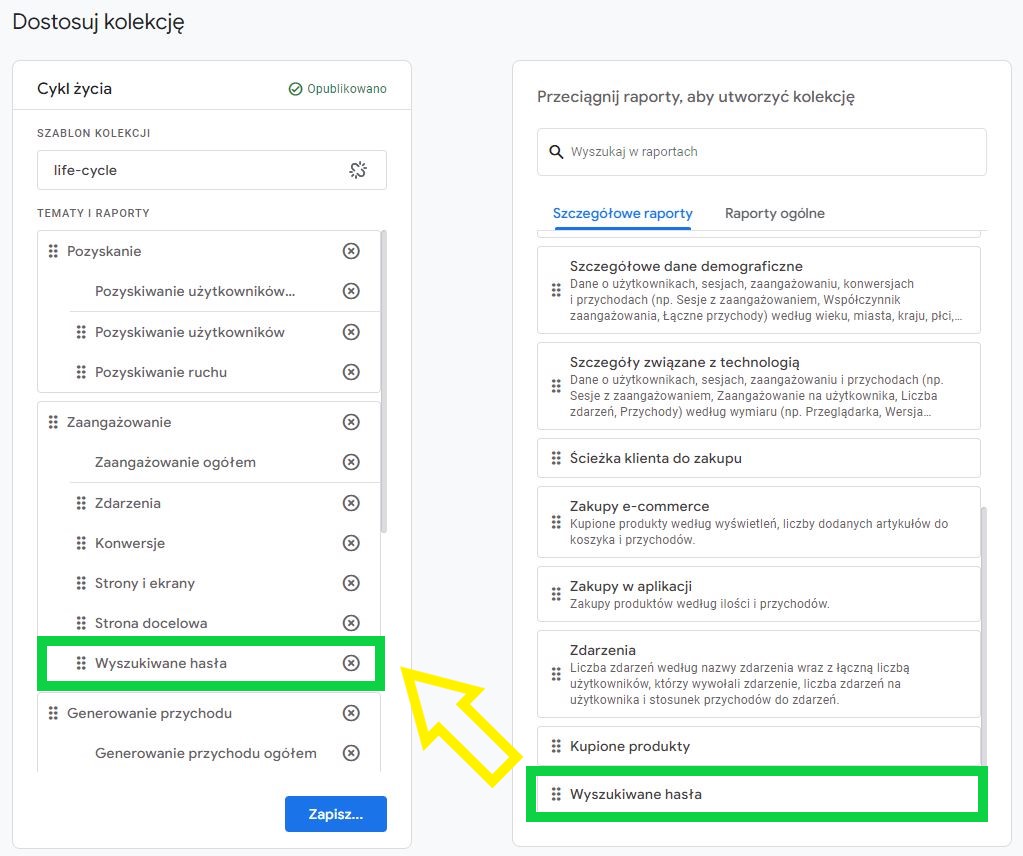
Dalej brakuje jakiegoś raportu? W Bibliotece również możemy je tworzyć. Mamy do wyboru raporty ogólne i szczegółowe. Metody ich budowania działają na dokładnie takich samych zasadach, jak edytowanie raportów czy tworzenie eksploracji. W raportach ogólnych sprawa jest dodatkowo o tyle uproszczona, że mamy możliwość zbudowania raportu wyłącznie z predefiniowanych kart. A jest ich ponad 80, więc na pewno jest z czego wybierać.
Podsumowanie
Możliwości raportowe, które zyskujesz dzięki GA4, są na tyle obszerne, że mimo ograniczeń, wynikających z przepisów RODO i im pokrewnych, jesteś w stanie zbudować różnorodne i przede wszystkim precyzyjne raporty. Dzięki o wiele większej ilości dostępnych danych, nowym wymiarom i wskaźnikom Twoje raporty zyskają na klarowności, a analizy na wartości. Z kolei Ty zyskasz świeże czy też nowe spojrzenie na wiele aspektów, które wcześniej nie leżały w zasięgu Twojego wzroku. Uważaj jednak, by nie zachłysnąć się potencjałem, jaki dają raporty w GA4. Kluczem do sukcesu jest dokładne określenie swoich celów. Analizy przeprowadzane bez określenia ich myśli przewodniej nie przyniosą żadnych wymiernych korzyści dla prowadzonych działań marketingowych. I na koniec: testuj! Nawet najlepiej przeprowadzone analizy i wyciągnięte z nich wnioski niczego nie zmienią, jeśli nie wprowadzisz ich w życie. Zatem powodzenia i owocnych analiz! 🙂
